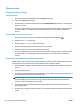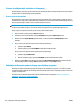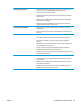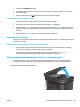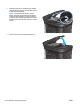HP LaserJet Pro MFP M225, M226 - User guide
1. Pritisnite ili dodirnite dugme Setup (Podešavanje) na kontrolnoj tabli.
2. Izaberite Fax Setup (Podešavanje faksa), a zatim izaberite Advanced Setup (Napredno podešavanje).
3. Izaberite Lighter/Darker (Svetlije/tamnije), a zatim prilagodite podešavanja svom zadatku faksa.
Provera podešavanja za ispravljanje grešaka
Uređaj obično prati signale telefonske linije dok šalje ili prima faks. Ako uređaj tokom prenosa detektuje
grešku, a postavka za ispravljanje greške je On (Uključeno), uređaj može zatražiti da se neki deo faksa
ponovo pošalje. Fabrička postavka za ispravljanje greške je On (Uključeno).
Ispravljanje greške isključite samo ako imate problema pri slanju ili primanju faksa i ne želite da prihvatite
greške u prosleđivanju faksa. Isključivanje postavke može biti korisno pri pokušaju slanja faksa na drugi
kontinent ili primanja faksa sa drugog kontinenta ili ako koristite satelitsku telefonsku vezu.
1. Pritisnite ili dodirnite dugme Setup (Podešavanje)
na kontrolnoj tabli.
2. Izaberite Service (Servisiranje), a zatim izaberite Fax Test (Testiranje faksa).
3. Izaberite Error Correction (Ispravljanje grešaka), a zatim izaberite On (Uključeno).
Provera postavke Fit-to-Page
Ako je uređaj odštampao zadatak faksiranja van stranice, na kontrolnoj tabli uređaja uključite funkciju za
uklapanje u stranicu.
NAPOMENA: Obavezno proverite da li se postavke za podrazumevani format papira slažu sa papirom
umetnutim u ležište.
1. Pritisnite ili dodirnite dugme Setup (Podešavanje) na kontrolnoj tabli.
2. Izaberite Fax Setup (Podešavanje faksa), a zatim izaberite Advanced Setup (Napredno podešavanje).
3. Izaberite opciju Fit to Page (Uklopi u stranicu), a zatim izaberite On (Uključeno).
Čišćenje valjaka ulagača dokumenata i pločice za razdvajanje papira
Ako ulagač dokumenata često nailazi na probleme u rukovanju papirom, kao što su zaglavljivanje papira i
uvlačenje više stranica istovremeno, očistite valjke ulagača dokumenata i pločicu za razdvajanje papira.
1. Podignite ulazno ležište ulagača dokumenata.
120 Poglavlje 9 Rešavanje problema SRWW